
🌝博客主页:泥菩萨
💖专栏:Linux探索之旅 | 网络安全的神秘世界 | 专接本 | 每天学会一个渗透测试工具
一、VS Code介绍
是一款开源的、免费的、跨平台的、高性能的、轻量级的代码编辑器
轻量级:不需要安装依赖库
IDE与编辑器的对比
| 优点 | 缺点 | |
|---|---|---|
| IDE | 集成开发环境 对代码有较好的智能提示和相互跳转 对项目的开发、调试有较好的图像化界面支持 | 笨重 |
| 编辑器 | 文本的编辑 | 轻量 |
vscode的定位是编辑器,体量介于编辑器和ide之间
VS CODE的特点
支持安装各种插件
二、VS Code快捷键
工作区快捷键
| win快捷键 | 作用 |
|---|---|
| ctrl+shift+p | 显示命令面板 |
| ctrl+b | 显示/隐藏侧边栏 |
| ctrl+\ | 创建多个编辑器 |
| ctrl+1、2… | 聚焦到第1、2个编辑器 |
| ctrl +/- | 放大/缩小工作区 |
| ctrl+shift+n | 重新打开一个软件的窗口 |
跳转操作
| win快捷键 | 作用 |
|---|---|
| ctrl+G | 跳转到指定行 |
移动光标
| win快捷键 | 作用 |
|---|---|
| ctrl+左右方向键 | 在整个单词之间移动 |
| fn+左右方向键 | 在整行之间移动 |
编辑操作
| win快捷键 | 作用 |
|---|---|
| alt+↑ ↓ | 将代码向上下移动 |
| alt+shift+↑ ↓ | 将代码向上下复制 |
多光标操作
| win快捷键 | |
|---|---|
| ctrl+alt+↑ ↓ | 在连续的多行出现光标 |
| alt+任意位置 | 在任意位置,同时出现光标 |
删除操作
| win快捷键 | 作用 |
|---|---|
| ctrl+shift+k | 删除整行 |
| ctrl+backspace | 删除光标前的一个单词 |
编程语言相关
| win快捷键 | 作用 |
|---|---|
| ctrl+/ | 注释 |
搜索相关
| win快捷键 | 作用 |
|---|---|
| ctrl+f | 搜索 |
自定义快捷键
管理 --> 键盘快捷方式
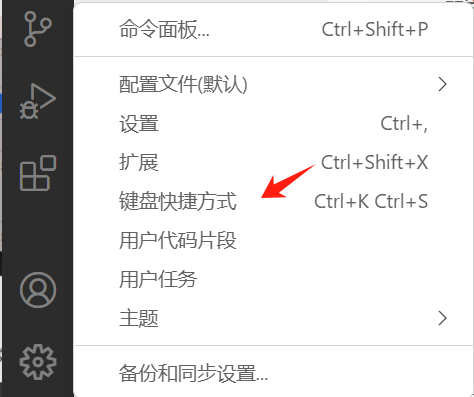
三、私人定制:VS Code的常见配置
1、面包屑(Breadcrumb)
打开vscode的设置项,选择「用户设置 -> 工作台 -> 导航路径」,如图所示:
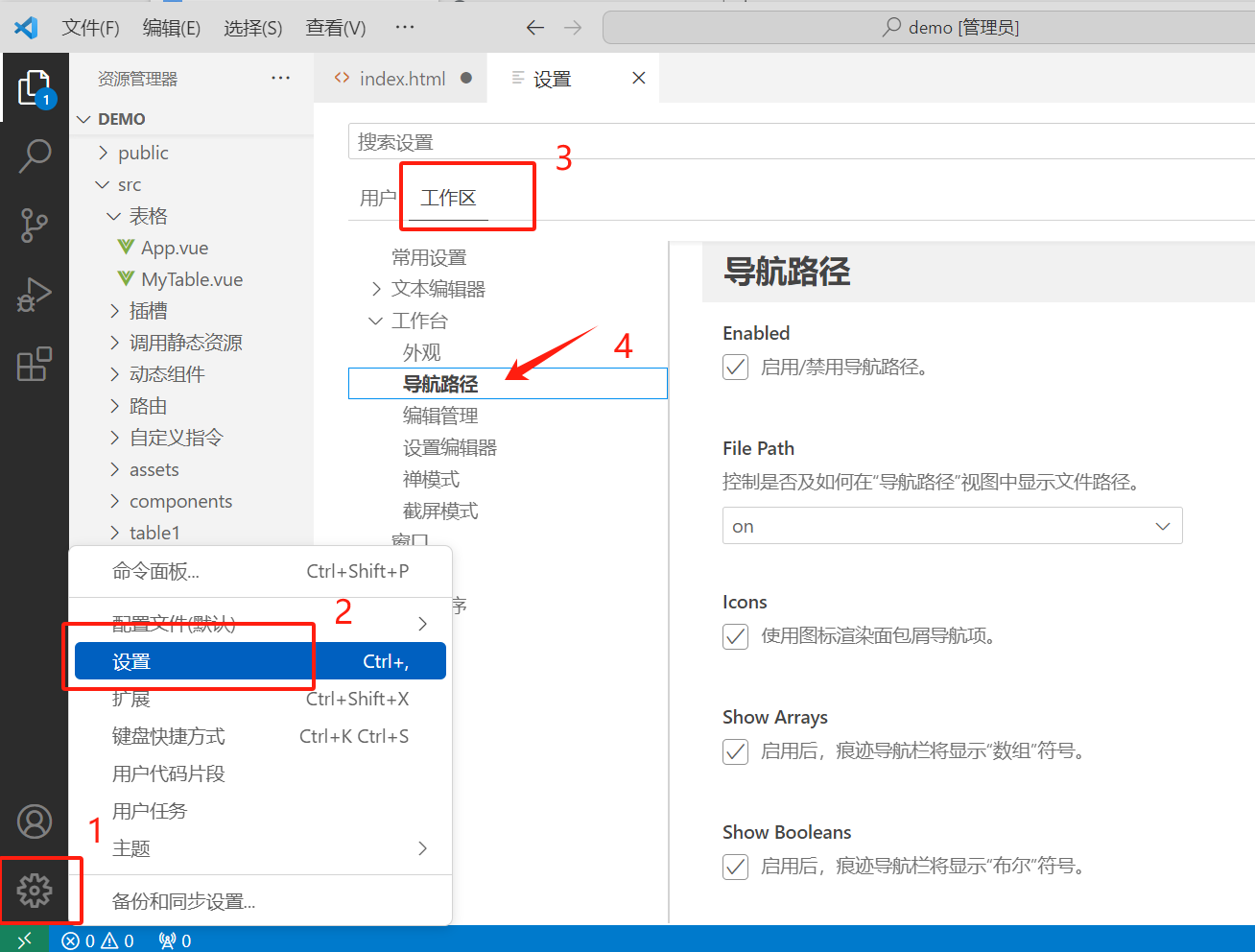
2、左右显示多个窗口(抄代码利器)
windows用户按住快捷键ctrl+\,即可同时打开多个编辑器窗口
3、改完代码后立即自动保存
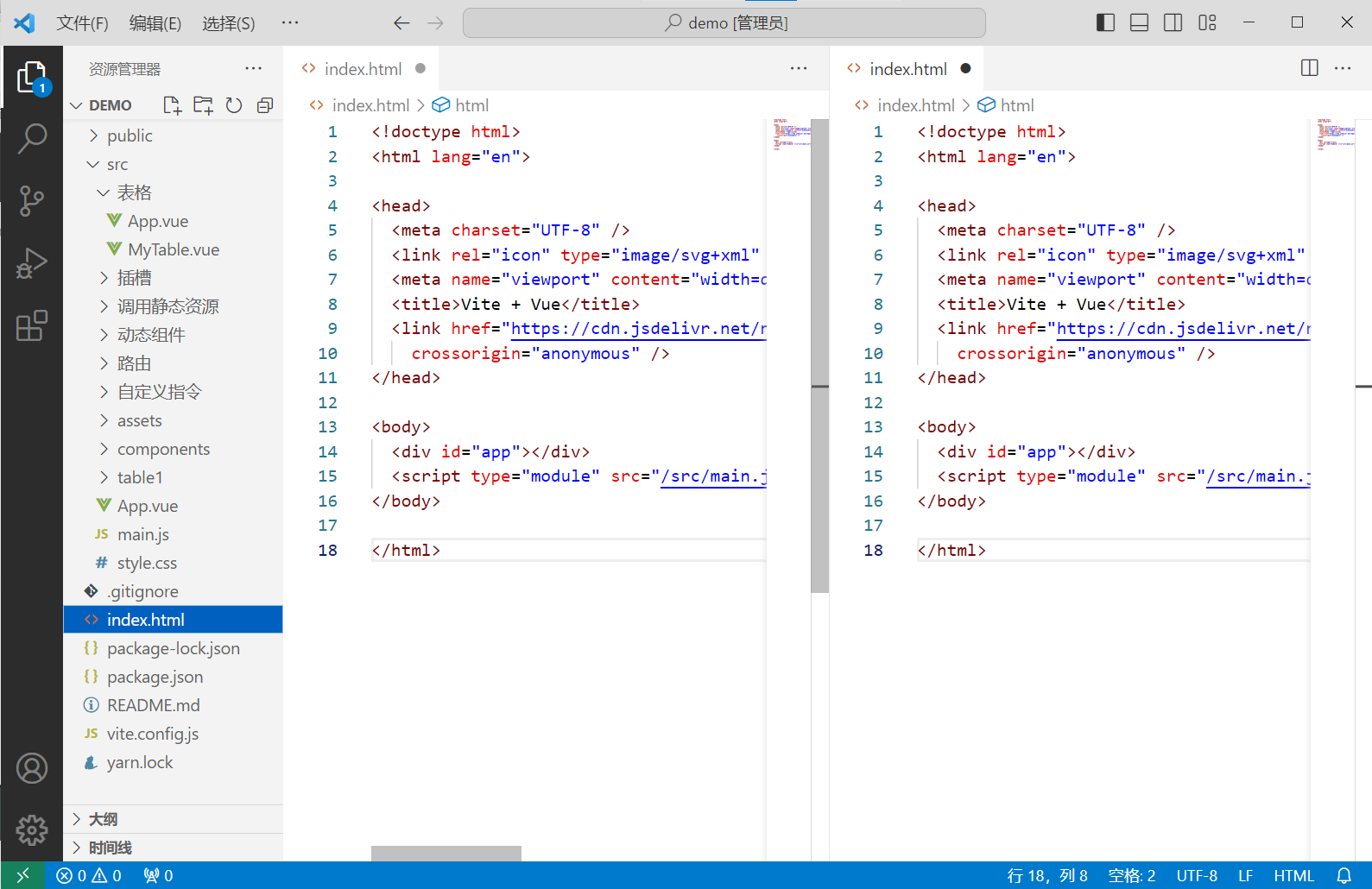
可以在设置项里搜索files.autoSave,修改配置项如下:
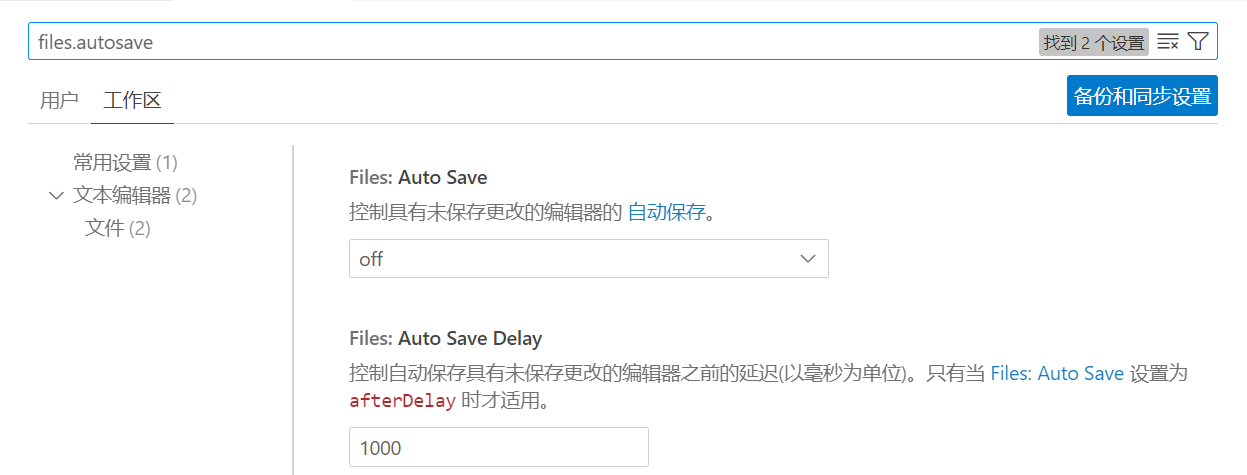
5、在当前文件中搜索
ctrl+f:在当前文件中搜索,光标在搜索框里
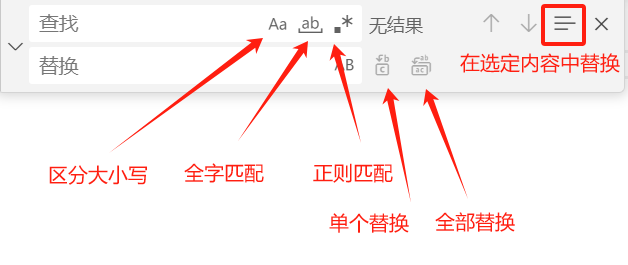
6、全局搜索
ctrl+shift+f:在全局文件夹中进行搜索
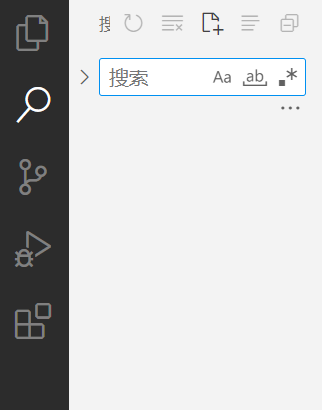
四、VS Code配置云同步
我们可以将配置云同步,这样的话,当我们换个电脑时,即可将配置一键同步到本地,就不需要重新安装插件了,也不需要重新配置软件
vscode本身带云同步也可以将自己本地的配置云同步到GitHub
五、VS Code插件推荐
1、必装插件
live server
实时更新代码在网页中展示出来的效果
Code Runner
运行其他所需语言,如:java、c、python
PHP Server
后端语言
Chinese
简体中文
2、推荐插件
Bracket Pair Colorizer 2
突出显示成对的括号
open in browser
作用同live server
Wake Time
统计在vs code里写代码的时间
Code Spell Checker
单词拼写错误检查
Local History
维护文件的本地历史记录,防止代码丢失






















 1万+
1万+

 被折叠的 条评论
为什么被折叠?
被折叠的 条评论
为什么被折叠?








